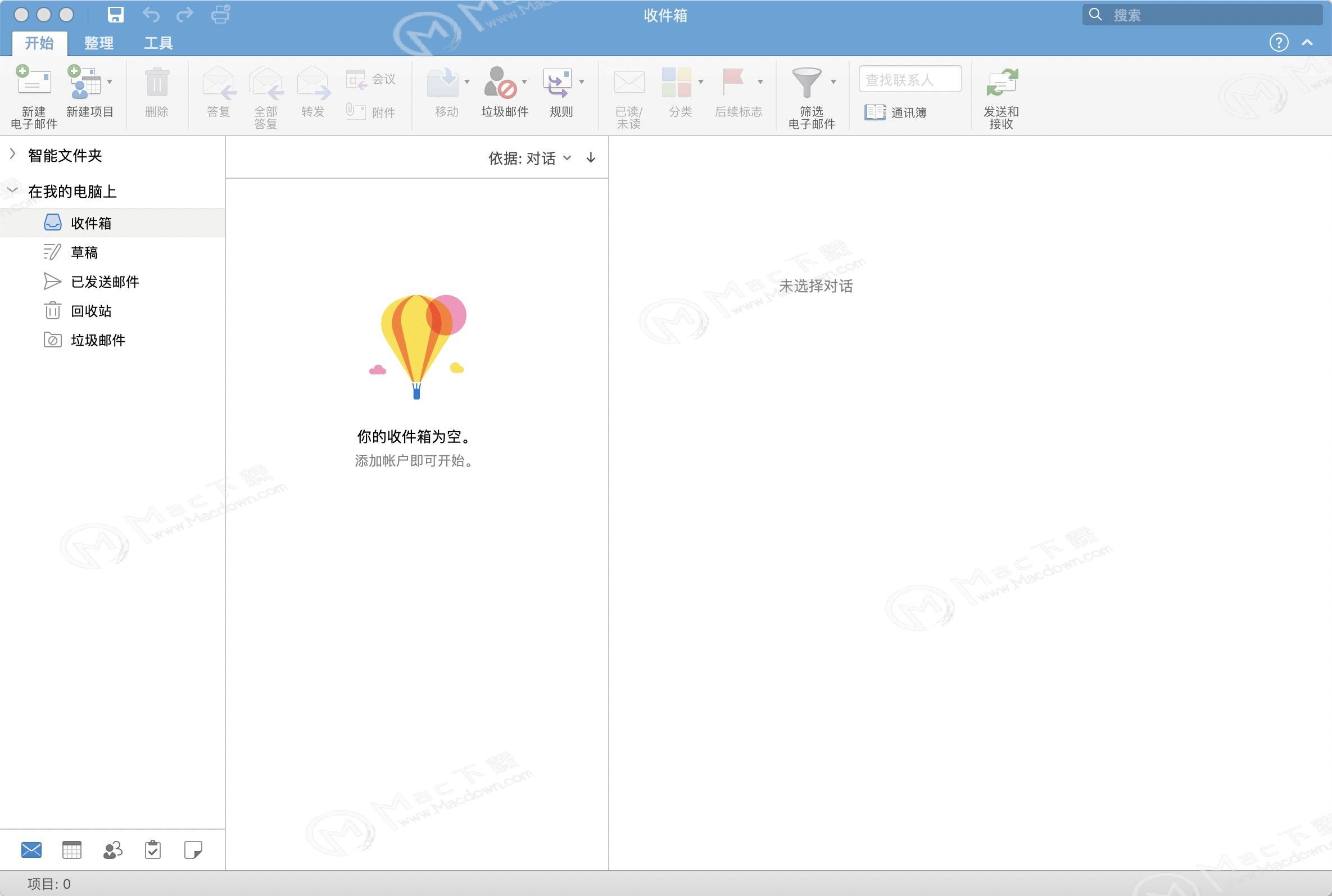...
我们之前已经说过了Microsoft Outlook 2019 for mac日历简介,接下来要说是的是如何设置类别、标记、提醒或颜色!顺便提示一下,本站支持Outlook 2019 for mac破解版下载哦!
设置“后续标志”标记
1、选择电子邮件。
2、选择 " "。
"。
该标志将变为红色, 并在电子邮件的标题中显示 "后续标志" 消息。

查看所有“后续标志”标记
1、选择“视图”>“待办事项栏”>“任务”。

2、“待办事项栏”窗格将打开并显示所有标记。
删除“后续标志”标记
1、右键单击电子邮件。
2、选择 "后续标志" > "标记完成"。

设置提醒
1、选择想要设置提醒的电子邮件。
2、选择“开始”>“后续标志??”>“添加提醒”。
使用Navicat12如何更改存储库数据库?
Navicat for MySQL Mac是一套管理和开发MySQL或MariaDB的理想解决方案,支持单一程序,在 Navicat 12 中,回应力、可用性以及性能都大大提升了。我们设计了一个全新的机制并应用了多线程,因此你可以并行运行某些任务。
3、在“自定义”框中,对“标记为”,选择“后续标志”或者键入描述。
4、选中“提醒”框,输入日期和时间,然后选择“确定”。
5、该邮件上将出现一个警钟 图标。
图标。
6、要更改提醒的时间,请依次选择“后续标志”和“添加提醒”,编辑时间,然后选择“确定”。
查找拟办事项
如果 Outlook 在外观类似于交办事项的电子邮件中找到某些内容, "操作项目" 选项卡将自动显示在阅读窗格中 。
。
选择“拟办事项”下拉箭头查看该拟办事项,如果想要设置“后续标志”标记来提醒自己执行该拟办事项,请选择“后续标志??”。
创建颜色类别
1、选择“开始”>“分类”>“所有类别”。
2、要重命名类别颜色,请在“颜色类别”框中选择一个颜色类别,然后选择“重命名”。为所选类别键入适当的名称,然后按 Enter。
3、要更改类别“颜色”,请从“颜色”下拉列表 " " 下拉列表 中选择所需颜色。
" 下拉列表 中选择所需颜色。
4、要创建新的颜色类别,请选择“新建”,键入名称,再选择一种颜色,然后选择“确定”。
5、完成设置“颜色类别”后,选择“确定”。
向电子邮件分配颜色类别
1、右键单击一封电子邮件。
2、选择“分类”,然后为该邮件选择适当的颜色类别。
以上就是macdown小编为大家带来的精彩内容,关注macdown小编,分享更多破解软件,阅读更多实用教程!
现为您带来的是Outlook 2019 for mac破解版!
Understand教程—使用搜索功能的几种方法
Understand是一款针对程序员设计的代码静态分析软件,不仅可以有效率的查看、审查代码,但是代码写的很多如何定位?这个时候就需要搜索功能了。使用Understand搜索功能的几种方法